笔者解答win10系统开机黑屏只能看到鼠标的问题?
发布日期:2013-10-01 作者:win10纯净版 来源:http://www.xitongqu.com 复制分享
也许还有很多win10朋友不清楚win10系统开机黑屏只能看到鼠标的问题不知道解决,其实win10系统开机黑屏只能看到鼠标的问题不是很难,但是大部分网友还是不清楚应该怎么办,于是小编也在网站查询搜集,最后整理出win10系统开机黑屏只能看到鼠标的情况实在太难了,只需要按照;1、进入win10系统后,按“Ctrl+Alt+del”组合键打开任务管理器。win10专业版激活工具下载 2、在打开的任务管理器中,点击“文件——新建任务”,在弹出的“新建任务”窗口中输入“explorer”命令后点击确定。 ;就ok了。下面不知道的网友赶快学习一下win10系统开机黑屏只能看到鼠标完整解决思路吧!
1、进入win10系统后,按“Ctrl+Alt+del”组合键打开任务管理器。win10专业版激活工具下载
2、在打开的任务管理器中,点击“文件——新建任务”,在弹出的“新建任务”窗口中输入“explorer”命令后点击确定。
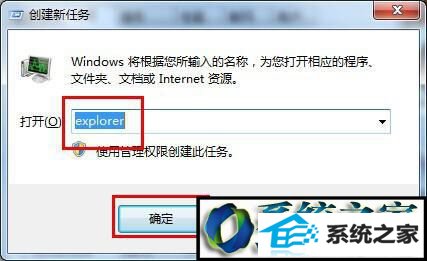
3、此时虽然成功进入桌面了,为了彻底解决黑屏故障,还需继续操作,按“win+r”打开运行窗口,输入“regedit”命令后按回车。
4、在弹出的注册表编辑器中依次展开以下注册项HKEY_Local_Machine/software/Microsoft/windows nT/CurrentVersion/winlogon 。
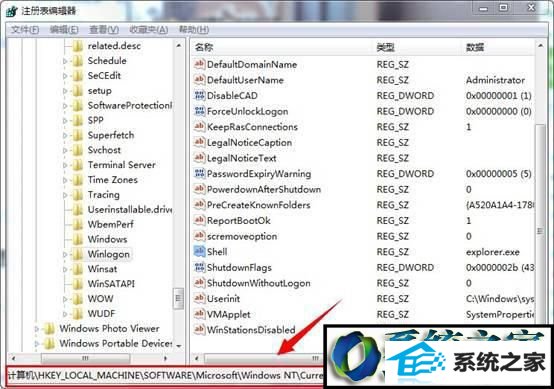
5、在右侧列表中找到并双击“shell“项,在打开的编辑字符串窗口中将数据数值修改为“explorer.exe”,然后点击确定保存后退出注册表即可。
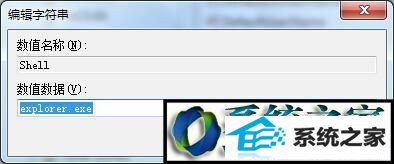
通过以上设置后,对注册表进行相关修改,电脑开机黑屏还能看到鼠标的问题就有效地解决了,遇到此故障的用户,赶快按照以上步骤解决吧。
- 老司机解决win10系统直通车驱动检测未通过的办法?
- 小编演示win10系统u盘重装系统弹出error 10010错误提示的技巧?
- 大师设置win10系统图片缩略图不显示的方法?
- 技术编辑设置win10系统更新后wsClient.dll出错的办法?
- 手把手传授win10系统笔记本iE浏览器点击右键菜单显示英文的教程?
- 主编告诉你台电平板电脑如何样
- 为你解答win10系统下载安装后实现标题栏上显示颜色的教程?
- windows7镜像|小鱼告诉您最新Windows7镜像大全
- win7隐藏任务栏,小鱼告诉您win7如何隐藏任务栏
- 全面告诉您电脑开不开机如何回事
- 图文修复win10系统共享文件出现没有权限打开的步骤?
- 大神细说win10系统打开QQ空间弹出不是edge浏览器的方案?
- 绿茶设置win10系统经常弹出找不到指定程序的提示的步骤?
- 教你解决win10系统开机无法进入桌面提示找不到iertutil.dll的方法?
- 帮您修复win10系统资源管理器导航中没有回收站的技巧?
- 主编帮你win10系统浏览网页时提示“只显示安全内容”的步骤?
- 小鱼告诉您win7如何打开计算机管理
- 萝卜花园练习win10系统禁用无线网卡的问题?
- 老司机解决win10系统直通车驱动检测未通过的办法?
- 技术员解答win10系统资源管理器未响应的技巧?
- 技术员修复win10系统使用xbox录制游戏视频的问题?
- 大师练习win10系统windows Media player不能添加文件的步骤?
- 小编为你win10系统查看安装时间的教程?
- 手把手详解win10系统设置禁用U盘的方法?
- 笔者传授win10系统kb4058043造成蓝屏一些电脑无法开机的问题?
- 大神操作win10系统连接一个新的蓝牙设备使用的设置的办法?
- 大师帮您win10系统设置开机自动自动连接AdsL的方案?

